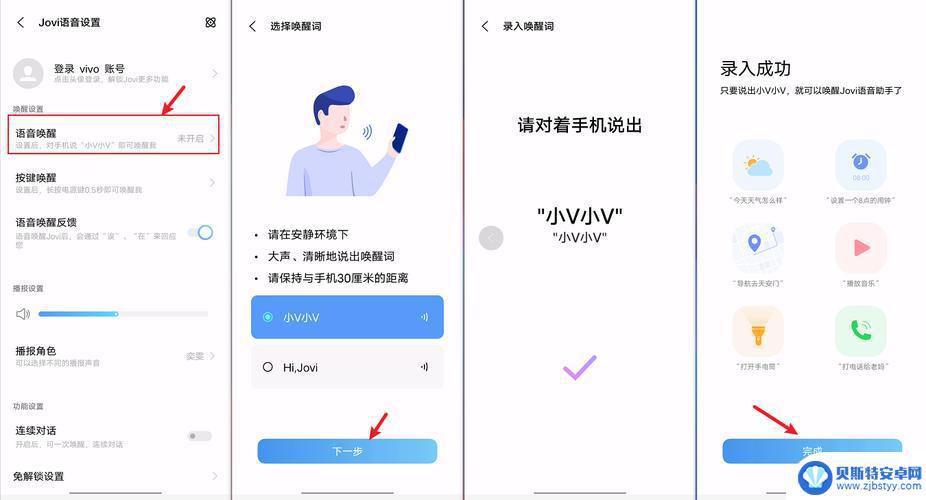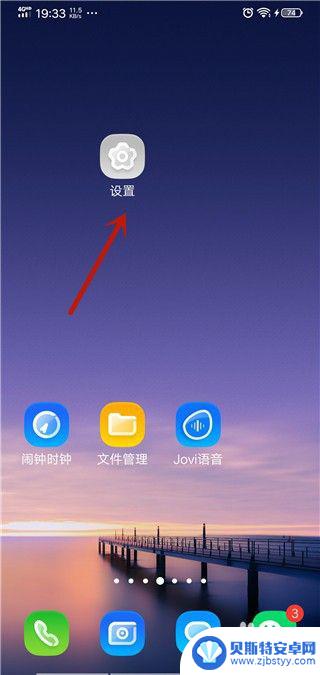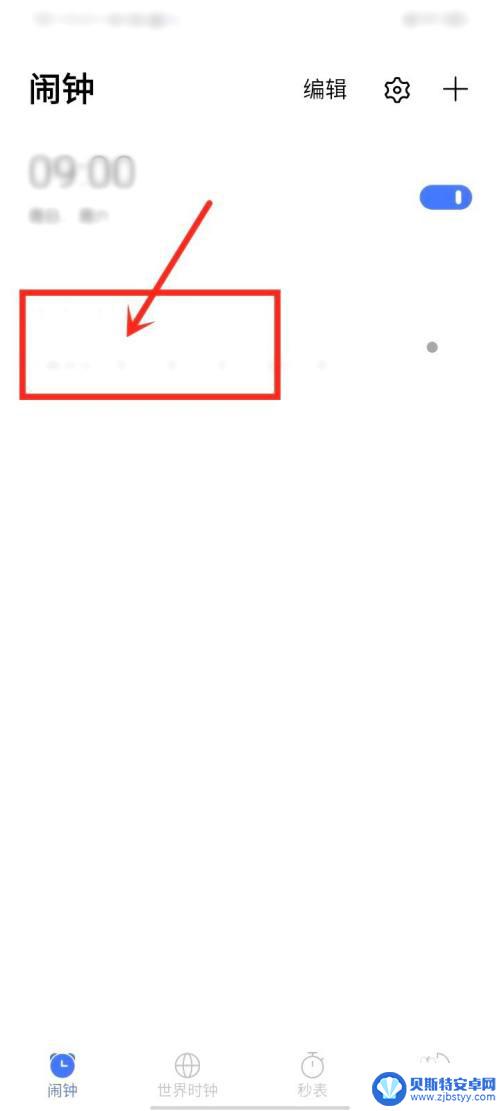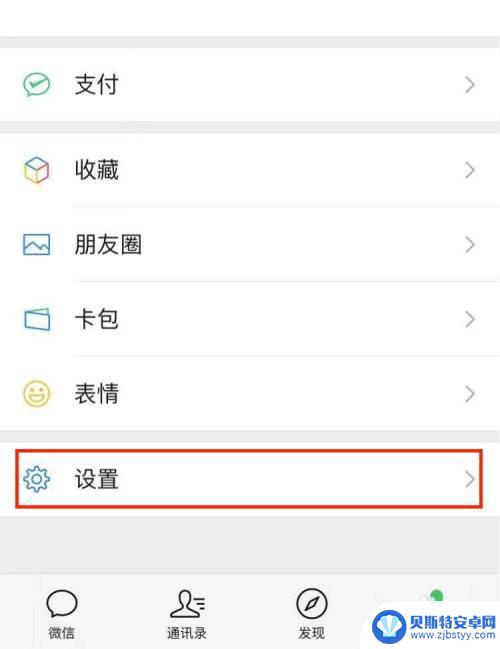vivo手机语音打电话怎么设置 vivo手机智能语音功能设置方法
随着科技的快速发展和人们生活水平的提高,智能手机已经成为现代人生活中不可或缺的重要工具,vivo手机作为市场上备受欢迎的品牌之一,其智能语音功能更是让用户们在日常通讯中享受到了更加便捷的体验。如何设置vivo手机的语音打电话功能呢?在本文中我们将为大家详细介绍vivo手机智能语音功能的设置方法,帮助大家轻松掌握这一特殊技巧。无论是驾车、忙碌的工作环境,还是手指不便等情况下,通过vivo手机语音打电话功能,我们都可以轻松实现与亲朋好友的语音通讯,让我们拥有更加便捷、高效的社交体验。
vivo手机智能语音功能设置方法
步骤如下:
1.在手机应用中,点击【设置】。
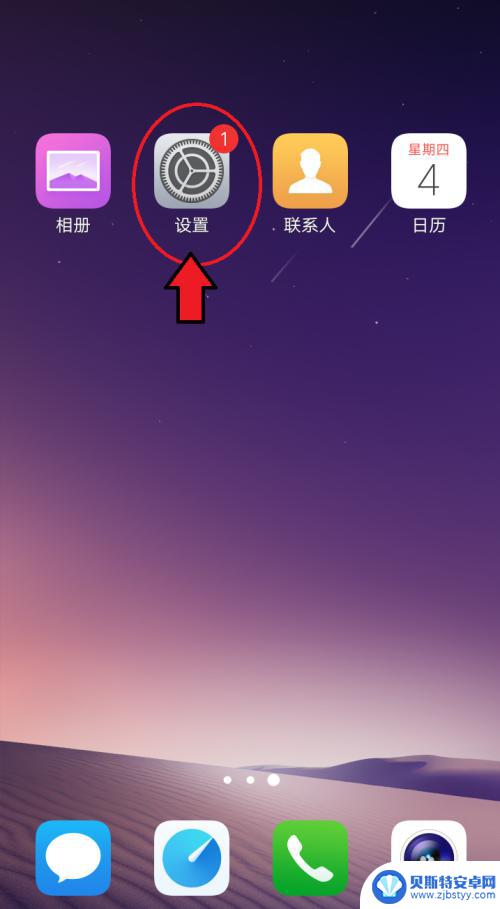
2.进入设置页面,滑动页面,找到【vivoice】点击打开它。
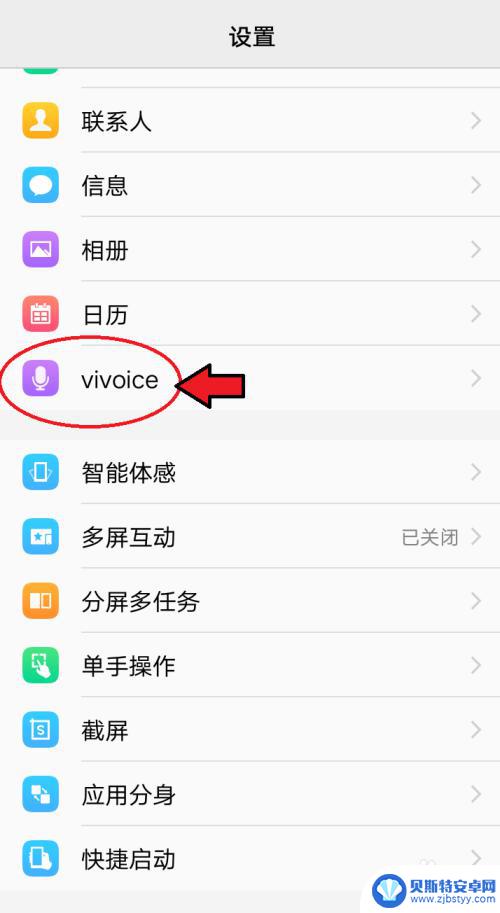
3.进入页面,打开【后台键启动】、【动作启动】、【锁屏声控】。
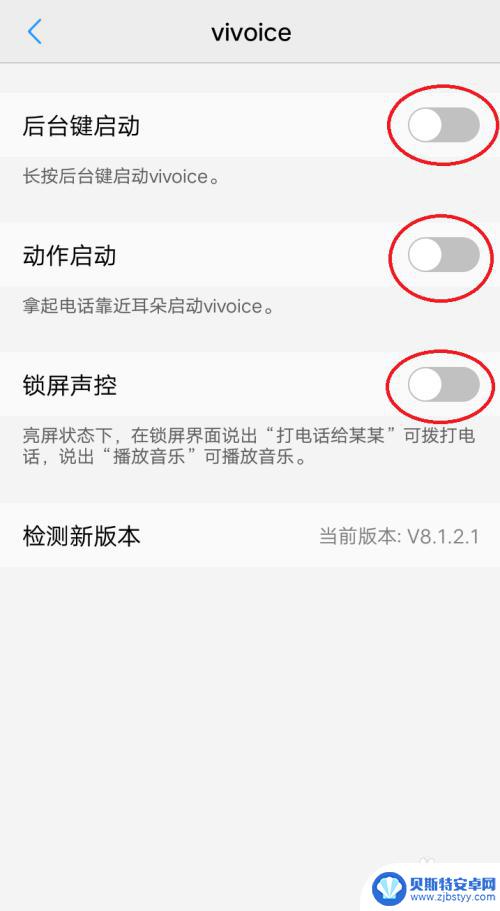
4.首次打开“锁屏声控”会出现提示对话框,点击【继续】。
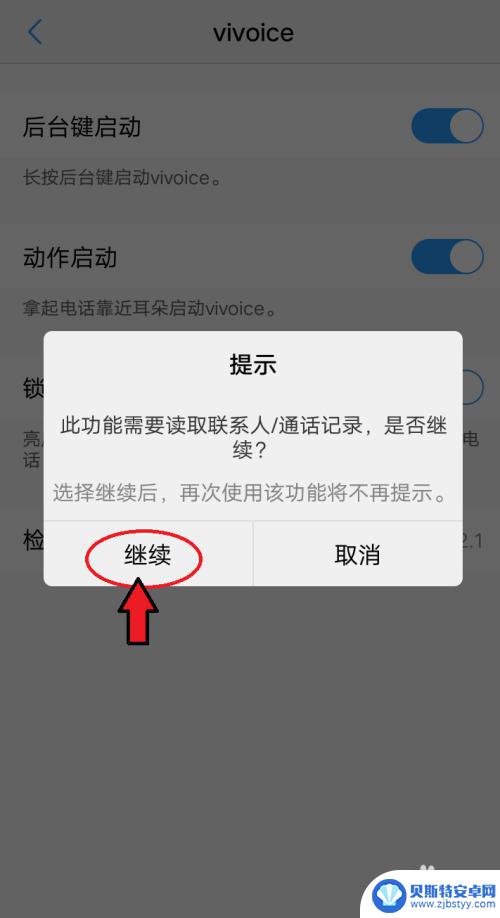
5.打开3个选项完成后,长按左下角的“后台键”。
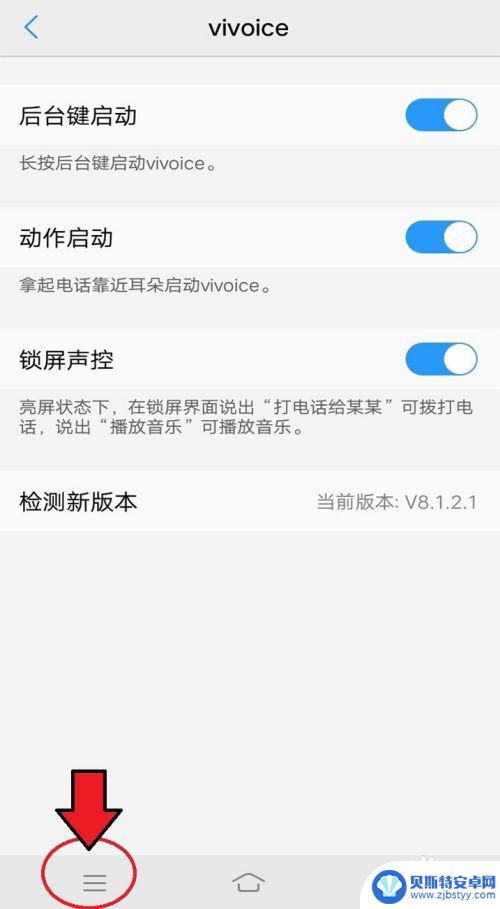
6.出现智能语音功能页面,首次进入会有提示对话框,点击【继续】。

7.进入智能语音功能页面,点击“麦克风图标”就可以进行语音智能对话了。

以上就是vivo手机语音打电话怎么设置的全部内容,遇到同样情况的朋友们赶紧参照小编的方法来处理吧,希望能够对大家有所帮助。
相关教程
-
华为手机语音接听电话设置在哪里 华为手机语音挂断电话功能怎么设置
华为手机作为一款备受欢迎的智能手机品牌,其语音接听电话和挂断电话功能也备受用户关注,在华为手机上设置语音接听电话功能的方法非常简单,只需进入设置界面,找到智能辅助选项,然后选择...
-
vivox80语音助手怎么唤醒 vivo语音助手如何设置唤醒词
在如今智能科技飞速发展的时代,语音助手已经成为我们生活中不可或缺的一部分,而作为一款备受欢迎的智能语音助手,vivo X80搭载的vivo语音助手更是深受用户喜爱。对于一些新手...
-
如何设置手机小V vivo手机怎么召唤小v语音助手
在日常生活中,我们可能会遇到各种各样的问题需要解决,而手机小V vivo手机的小V语音助手则成为了我们的得力助手,如何设置手机小V vivo手机怎么召唤小v语音助手?设置小V语...
-
vivo闹钟语音播报待办事项内容怎么设置 vivo闹钟语音播报如何添加待办事项
vivo闹钟语音播报功能是一款智能化提醒工具,它可以帮助我们更加便捷地管理待办事项,在日常生活中,我们经常会忙于琐事,很容易忽略一些重要的任务。有了vivo闹钟的语音播报功能,...
-
vivo手机微信语音通话扬声器怎么打开 vivo手机微信语音扬声器使用指南
现随着科技的不断进步,手机的功能也越来越丰富多样,而作为一款备受欢迎的手机品牌,vivo不仅在外观设计上颇具特色,更在功能方面不断创新。其中vivo手机微信语音通话扬声器的使用...
-
苹果手机微信语音电话铃声怎么设置 苹果手机微信语音通话铃声设置方法
微信作为一款广泛使用的社交软件,其语音通话功能备受用户青睐,有些用户可能对微信语音通话的铃声设置不太了解。特别是在使用苹果手机时,如何设置微信语音通话的铃声成为他们关注的焦点。...
-
手机能否充值etc 手机ETC充值方法
手机已经成为人们日常生活中不可或缺的一部分,随着手机功能的不断升级,手机ETC充值也成为了人们关注的焦点之一。通过手机能否充值ETC,方便快捷地为车辆进行ETC充值已经成为了许...
-
手机编辑完保存的文件在哪能找到呢 手机里怎么找到文档
手机编辑完保存的文件通常会存储在手机的文件管理器中,用户可以通过文件管理器或者各种应用程序的文档或文件选项来查找,在手机上找到文档的方法取决于用户的手机型号和操作系统版本,一般...
-
手机如何查看es文件 手机ES文件浏览器访问电脑共享文件教程
在现代社会手机已经成为人们生活中不可或缺的重要工具之一,而如何在手机上查看ES文件,使用ES文件浏览器访问电脑共享文件,则是许多人经常面临的问题。通过本教程,我们将为大家详细介...
-
手机如何使用表格查找姓名 手机如何快速查找Excel表格中的信息
在日常生活和工作中,我们经常需要查找表格中的特定信息,而手机作为我们随身携带的工具,也可以帮助我们实现这一目的,通过使用手机上的表格应用程序,我们可以快速、方便地查找需要的信息...